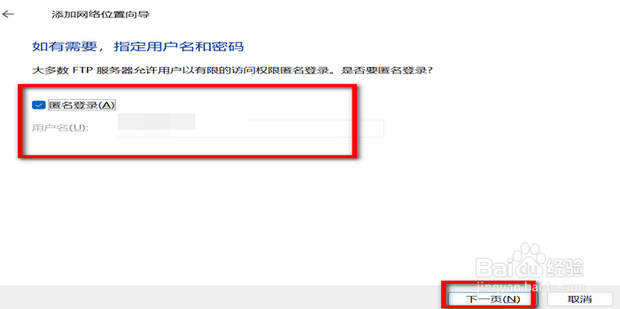win11如何将网络共享文件夹添加到此电脑中
win11如何将网络共享文件夹添加到此电脑中?建议大家一起来看看这篇分享吧!一定会对你有所帮助的!
工具/原料
华为MateBook
Windows11
win11如何将网络共享文件夹添加到此电脑中
1、打开此电脑,右键点击空白处,点击显示更多选项。
2、点击添加一个网络位置。
3、点击下一页。
4、点击选择自定义网络位置,点击下一页。
5、输入网络地址,点击下一页。
6、输入用户名,点击下一页。
7、输入网络位置的名称,点击下一页。
8、最后点击完成即可。
声明:本网站引用、摘录或转载内容仅供网站访问者交流或参考,不代表本站立场,如存在版权或非法内容,请联系站长删除,联系邮箱:site.kefu@qq.com。
阅读量:51
阅读量:63
阅读量:54
阅读量:34
阅读量:82